Mit einem Timely Konto und Timely Ticketing-Add-on, können Sie Ihren Veranstaltungsteilnehmern ganz einfach die Möglichkeit bieten, sich für kostenlose Veranstaltungen anzumelden oder Tickets für kostenpflichtige Veranstaltungen zu kaufen. In diesem Beitrag erklären wir, wie man Tickets für Veranstaltungen aus Sicht der Teilnehmer registriert oder kauft und wie sie sich für Veranstaltungen im Namen einer anderen Person registrieren können.
1. So registrieren Sie sich für kostenlose Veranstaltungen
Um sich für eine kostenlose Veranstaltung in einem Veranstaltungskalender anzumelden, der verwendet wird Timely Veranstaltungssoftware ist kinderleicht. Veranstaltungsteilnehmer können Veranstaltungen mithilfe der verfügbaren Suchfunktionen wie Stichwortsuche, Datumssuche und integrierten Filtern organisch finden. Kostenlose Veranstaltungen, für die eine Voranmeldung erforderlich ist, verfügen über einen entsprechenden Button. Normalerweise lautet der Button RSVP (Repondez s'il vous plaît), Registrieren or Buch.
Schritte zur Registrierung für Veranstaltungen
Hier sind die Schritte, um sich für eine kostenlose Veranstaltung anzumelden:
- Nach Auswahl der gewünschten kostenlosen Veranstaltung können die Teilnehmer auf die Veranstaltung klicken. Sie werden auf eine spezielle Veranstaltungsseite weitergeleitet, auf der sie die Veranstaltungsdetails wie Ort, Datum, Uhrzeit und Beschreibung sowie die RSVP .
- Sobald die Teilnehmer auf klicken RSVP Schaltfläche können sie die Art der RSVP und die Anzahl der Plätze auswählen, die sie buchen möchten.
- Anschließend müssen die Teilnehmer die für die Registrierung erforderlichen Informationen angeben. Jede Bestellung erfordert den Namen und die E-Mail-Adresse des Registranten. Für einige Veranstaltungen sind möglicherweise zusätzliche Informationen erforderlich, wenn die Organisatoren eigene kundenspezifischer Fragebogen zur Buchung von Veranstaltungen.
- Beim Klicken „Informationen in Tickets kopieren“werden die Teilnehmerinformationen automatisch zum RSVP-Ticket hinzugefügt. Diese Funktion kann Ihren Teilnehmern helfen, Zeit zu sparen, wenn sie beim Bezahlvorgang die erforderlichen Informationen eingeben müssen.
- Nach dem Ausfüllen der Informationen müssen die Teilnehmer nur noch auf das Reservierung abschließen Taste..
- Die Teilnehmer erhalten den Veranstaltungsgutschein zusammen mit ihrer Registrierungsbestätigungs-E-Mail.
Registrierung für Veranstaltungen im Namen anderer
Die Teilnehmer möchten sich möglicherweise auch im Namen von Freunden oder Familienmitgliedern für Veranstaltungen anmelden. Es ist eine nette Idee, Menschen zu helfen, gemeinsam an einer Veranstaltung teilzunehmen, und Tickets für alle zu garantieren. In diesem Fall empfehlen wir, nicht auf zu klicken „Informationen in Tickets kopieren“, sondern füllen die Informationen einzeln aus, sodass jeder Registrant sein eigenes individuelles Ticket erhält.
2. So kaufen Sie Tickets für kostenpflichtige Veranstaltungen
Es ist auch einfach, Tickets für eine kostenpflichtige Veranstaltung in einem Veranstaltungskalender zu kaufen, der verwendet wird Timely Veranstaltungssoftware. Kostenpflichtige Veranstaltungen, für die die Teilnehmer Tickets im Voraus kaufen müssen, verfügen über einen entsprechenden Button. Der Button lautet in der Regel Tickets, Registrieren, or Buch.
Schritte zum Kauf von Tickets für Veranstaltungen
So kaufen Sie Tickets für Veranstaltungen:
- Nachdem die Teilnehmer die gewünschte kostenpflichtige Veranstaltung in der Veranstaltungsliste gefunden haben, können sie auf den Veranstaltungsbeitrag klicken. Die Zielseite der Veranstaltung wird auf dem Bildschirm geöffnet und zeigt die Veranstaltungsdetails wie Beschreibung, Datum, Ort und die Tickets .
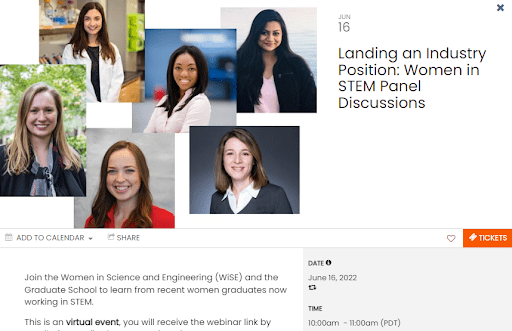
- Nach einem Klick auf die Tickets Über die Schaltfläche „Tickets“ können Teilnehmer die Art und Anzahl der Tickets auswählen, die sie kaufen möchten. Hier können Teilnehmer auch Aktionscodes eingeben, die ihnen Rabatte gewähren.
- Die Teilnehmer müssen die Bestelldetails mit ihrem Namen, ihrer E-Mail-Adresse und allen anderen zusätzlichen Registrierungsfragen vervollständigen, die vom Organisator der Veranstaltung eingerichtet wurden. Beim Klicken „Informationen in Tickets kopieren“, werden die Informationen des Teilnehmers dem Veranstaltungsticket hinzugefügt. Nach dem Ausfüllen der Registrierungsinformationen ist der nächste Schritt das Klicken auf "Zur Kasse".
- Anschließend müssen die Teilnehmer ihre Rechnungsdaten eingeben und auf klicken „Weiter zur Zahlung“ um die Veranstaltungstickets zu kaufen.
- Wenn der Organisator der Veranstaltung PayPal, Stripe oder Square für die Zahlungsabwicklung verwendet, wird eine neue Seite auf dem Bildschirm geöffnet, die die Teilnehmer auf die entsprechende Website des Zahlungsportals weiterleitet, um ihre Zahlung abzuschließen.
- Nach Abschluss der Bestellung erhalten die Teilnehmer ihre Veranstaltungstickets zusammen mit ihrer Bestätigungs-E-Mail für den Ticketkauf.
Kauf von Veranstaltungstickets für andere
Wenn Teilnehmer Tickets für Veranstaltungen im Namen anderer kaufen möchten, empfehlen wir, nicht auf das „Informationen in Tickets kopieren“Stattdessen sollten Sie die Registrierungsinformationen für jeden Registranten eingeben. Auf diese Weise erhält jeder eine Bestätigungs-E-Mail mit seinem eigenen individuellen Veranstaltungsticket.
3. So nutzen Käufer den Bereich „Meine Tickets“
Besitzt das Das Kontaktmodul ist aktiviert Im Kalender wird Käufern der Bereich „Meine Tickets“ in der öffentlichen Ansicht angezeigt, wenn sie angemeldet sind. Nachdem ein Besucher ein Ticket gekauft oder sich für eine kostenlose Veranstaltung angemeldet hat, wird seine Bestellung auch in einem privaten Bereich des Kalenders mit dem Namen „Meine Tickets“ angezeigt. Dort können Käufer ihre Bestellungen einsehen und auf ihre Tickets zugreifen.
Schritte zum Zugriff auf den Bereich „Meine Tickets“:
- Greifen Sie auf den Veranstaltungskalender zu und melden Sie sich an.
- Klicken Sie in der Kopfzeile auf „Meine Tickets“.
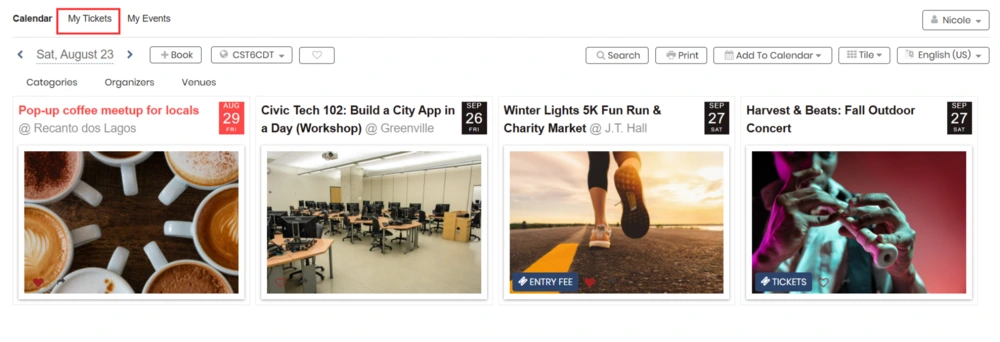
- Wählen Sie in der Bestellliste das Ereignis aus und erweitern Sie die Bestelldetails, um Ihre Bestellnummer, das Kaufdatum, die Artikel und die Gesamtsumme anzuzeigen.
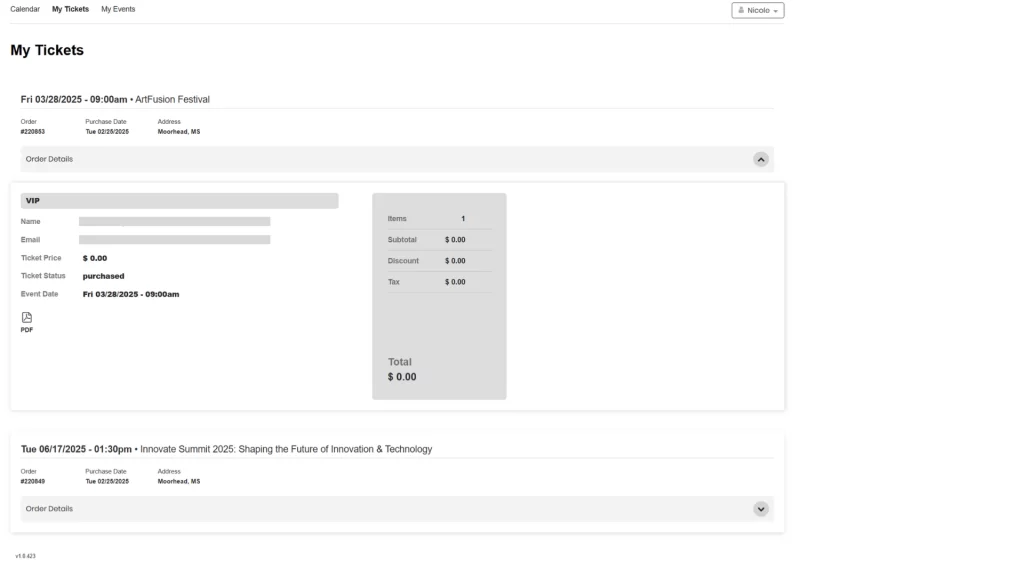
- Klicken Sie auf das PDF-Symbol, um die Tickets zu öffnen oder herunterzuladen. Jedes PDF enthält einen QR-Code für den schnellen Zugang.
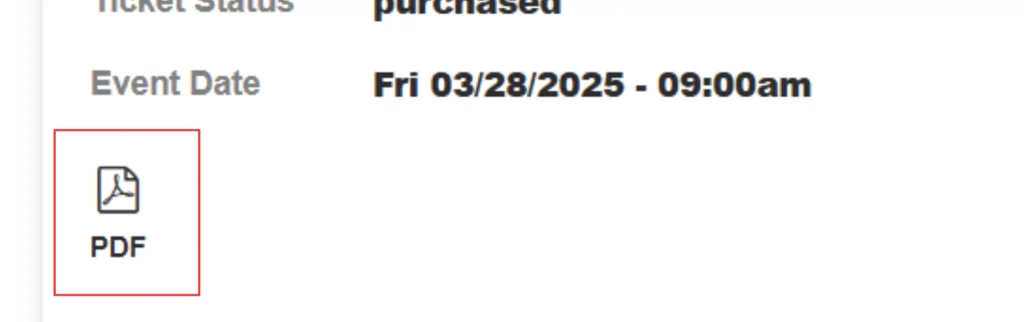
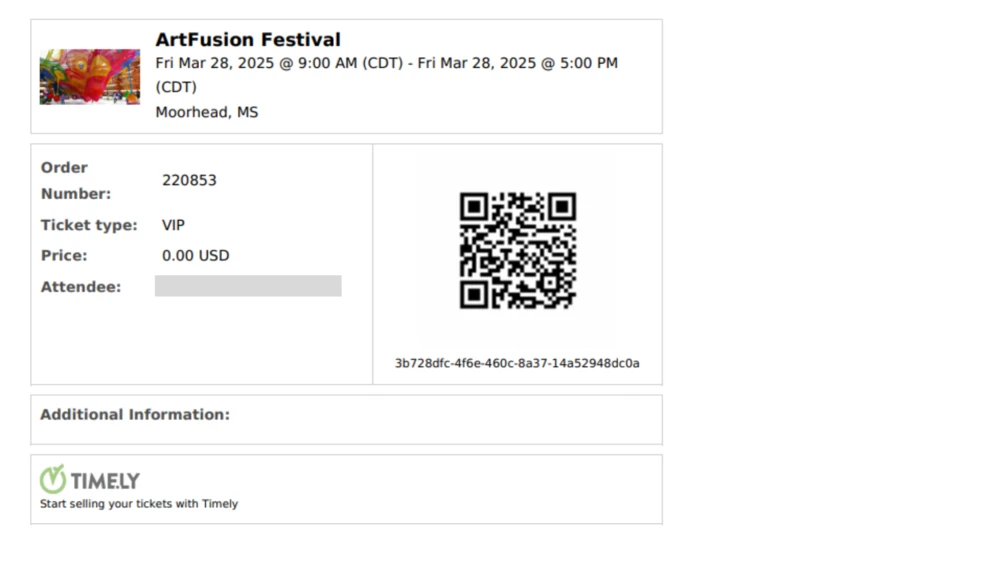
Hinweise: Kostenlose Zusagen werden auch im Bereich „Meine Tickets“ angezeigt. Um frühere Bestellungen anzuzeigen, melden Sie sich bitte mit derselben E-Mail-Adresse an, die Sie beim Bezahlvorgang verwendet haben.
Benötigen Sie zusätzliche Hilfe?
Für weitere Anleitung und Unterstützung besuchen Sie bitte unsere Helpcenter. Wenn Sie Fragen haben oder Hilfe benötigen, zögern Sie nicht, unser Kundenerfolgsteam zu kontaktieren, indem Sie ein Support-Ticket bei Ihnen eröffnen Timely Konto-Dashboard.
Falls Sie zusätzliche Unterstützung bei der Implementierung und Nutzung benötigen, Timely Veranstaltungsort-Management-System, wir helfen Ihnen gerne weiter. Entdecken Sie alles professionelle Dienstleistungen Wir können Ihnen anbieten, und Sie bitte Kontakt mit uns auf